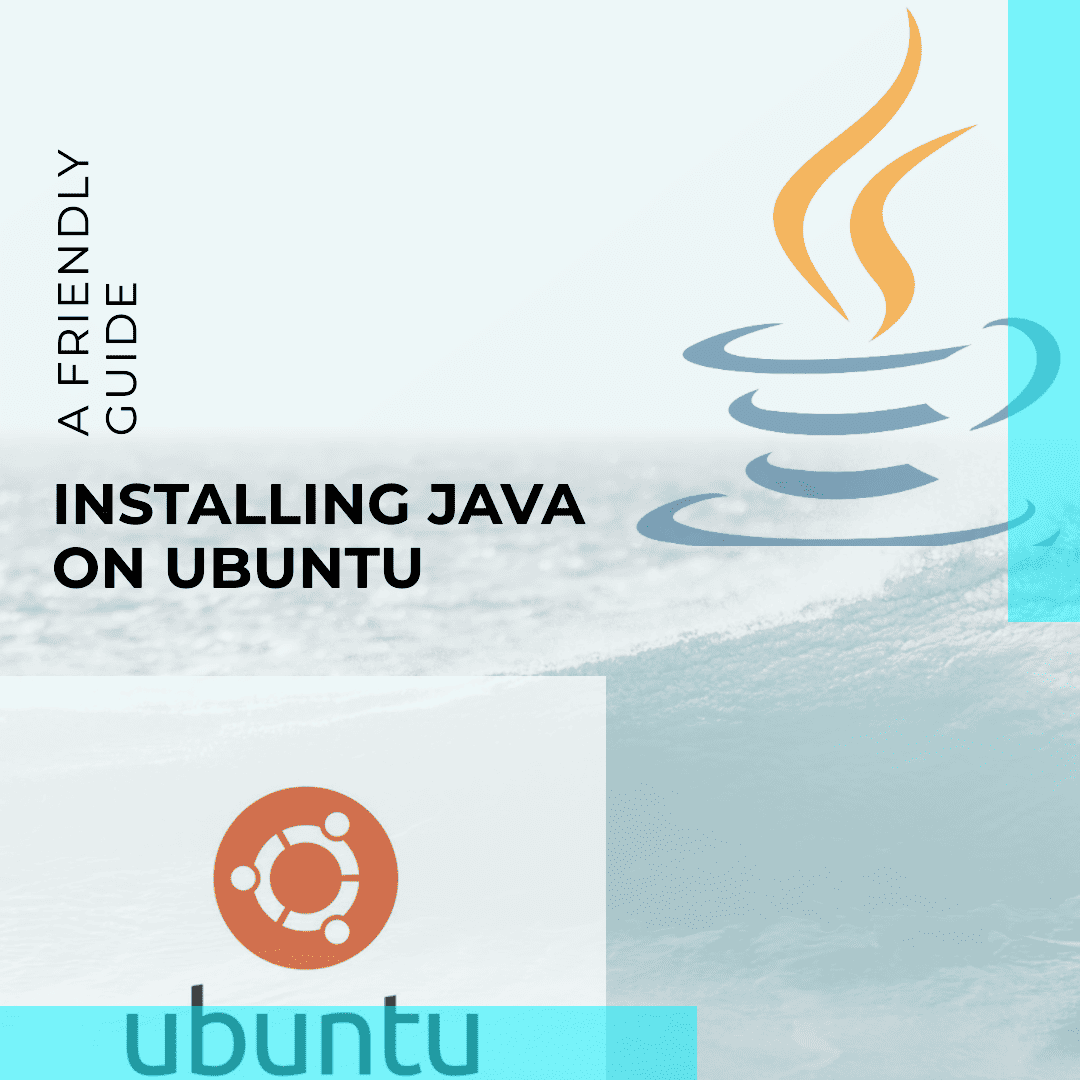Cómo instalar Java en Ubuntu: Una Guía Amigable
Cómo instalar Java en Ubuntu: Una Guía Amigable
¡Hola, aventurero de Ubuntu! Entonces, ¿quieres instalar Java en tu servidor dedicado Ubuntu o VPS? Pues estás de suerte. Hoy emprendemos juntos una búsqueda digital para conseguirlo. Ahora, coge tu ratón y tu teclado, ¡y empecemos!
Comprender Java
Java, como ya sabrá, es uno de los lenguajes de programación más populares del mundo. Se utiliza en infinidad de aplicaciones, desde software empresarial a aplicaciones Android, e incluso en los diminutos dispositivos del Internet de las Cosas (IoT).
Java requiere un entorno de ejecución (JRE) para ejecutar programas. Y para desarrollar aplicaciones Java, necesitará un kit de desarrollo Java (JDK). El JDK incluye el JRE, por lo que si vas a codificar algo, sólo tendrás que instalar el JDK.
Existen distintas distribuciones de JDK, entre ellas la oficial de Oracle y OpenJDK, una versión de código abierto. Para nuestra búsqueda, usaremos OpenJDK, pero también te mostraré cómo instalar el JDK de Oracle por si acaso.
¡Empecemos el viaje!
Paso 1: Comprobación de las versiones existentes de Java
Antes de empezar, es bueno comprobar si Java ya está instalado en su sistema. Abre tu terminal (CTRL+ALT+T es la forma más rápida de hacerlo) y escribe:
java -version
Si obtiene una respuesta que indica una versión de Java, significa que Java ya está instalado. Si no, no hay moros en la costa para nuestra aventura de instalación.
Paso 2: Actualización del repositorio de paquetes
A continuación, debemos asegurarnos de que el repositorio de paquetes de Ubuntu está actualizado. En su terminal, introduzca los siguientes comandos:
sudo apt update
sudo apt upgrade
Ya estamos listos para instalar Java.
Paso 3: Instalación de OpenJDK
Para instalar OpenJDK, introduzca el siguiente comando en su terminal:
sudo apt install default-jdk
Este comando instala la última versión disponible de OpenJDK. Si desea una versión específica, puede especificarla. Por ejemplo, para instalar OpenJDK 11, debería introducir:
sudo apt install openjdk-11-jdk
Una vez realizada la instalación, verifíquela comprobando de nuevo la versión de Java:
java -version
Si todo ha ido bien, debería aparecer la versión de Java que ha instalado.
Paso 4: Configuración de la variable de entorno JAVA_HOME
Algunas aplicaciones Java utilizan la variable de entorno JAVA_HOME para determinar la ubicación de instalación de Java. Para establecer esta variable, en primer lugar, determinar dónde está instalado Java con:
sudo update-alternatives --config java
Este comando mostrará la ruta de acceso a la instalación de Java. Copia esta ruta.
A continuación, abra el archivo de variables de entorno:
sudo nano /etc/environment
Al final de este archivo, añada la siguiente línea (sustituya /ruta/a/java por la ruta que ha copiado):
JAVA_HOME="/path_HOME=\"/path/to/java\"
A continuación, guarda y cierra el archivo (CTRL+X, luego Y, y después ENTER). Para cargar la variable, utilice el comando fuente:
source /etc/environment
Puedes verificar que JAVA_HOME ha sido configurado haciéndote eco de ello:
echo $JAVA_HOME
¡Buen trabajo! ¡Acabas de instalar OpenJDK en tu sistema Ubuntu!
Opcional: Instalación del JDK de Oracle
Si necesita instalar el JDK de Oracle por razones específicas, aquí le indicamos cómo hacerlo. Tenga en cuenta que el JDK de Oracle tiene algunas restricciones de licencia para uso comercial.
En primer lugar, vaya a la página oficial de descargas de Java de Oracle. Acepte el acuerdo de licencia y descargue el paquete .tar.gz para Linux.
Una vez finalizada la descarga, vaya a la ubicación de descarga y extraiga el paquete con:
tar -xvf jdk-11.*.tar.gz
Esto creará un directorio con los archivos JDK. Mueva este directorio a /usr/lib/jvm (puede que tenga que crear este directorio).
sudo mkdir -p /usr/lib/jvm
sudo mv jdk-11.* /usr/lib/jvm/
A continuación, instale el nuevo JDK con el comando update-alternatives:
sudo update-alternatives --install /usr/bin/java java /usr/lib/jvm/jdk-11.*/bin/java 1
sudo update-alternatives --install /usr/bin/javac javac /usr/lib/jvm/jdk-11.*/bin/javac 1
Ahora, cuando ejecute el comando java -version, debería ver el JDK de Oracle como predeterminado. Puede cambiar entre JDKs con el comando update-alternatives --config:
sudo update-alternatives --config java
sudo update-alternatives --config javac
¡Y ya está! Ahora eres un instalador de Java de buena fe en Ubuntu. Tanto si estás configurando un servidor, programando una aplicación para Android o simplemente explorando, tienes las herramientas que necesitas. Sigue explorando, sigue aprendiendo y, como siempre, ¡diviértete en tu aventura con Ubuntu!
- 1
- 2
- 3
- …
- 7
- Siguiente »